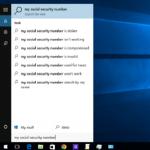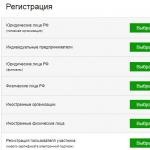Instruktioner för övergången från andra brevlådor på iCloud.
04/15/13 kl 15:06.
Vi ändrar mycket sällan vår email, det finns många orsaker till det, men en av de viktigaste, kanske är att alla posttjänster är nästan desamma, ger en praktiskt identisk uppsättning tjänster, och den elektroniska förändringen kräver att studien av Gränssnittet för den nya tjänsten, den gamla och ibland rädsla förlorar några bokstäver, för att du fortfarande kan skriva till den gamla adressen.
På grund av det faktum att Google beslutade att inaktivera den fantastiska trycktekniken för meddelanden för nya iPhone-användare, och ibland även ett antal gamla, bestämde vi oss för att skriva en översiktsinstruktion om övergången till användningen av iCloud-e-post. Om du inte har gjort det ännu, har vi goda skäl att rekommendera denna omlokalisering, som inte är så vikta som det kan tyckas.
Vad är tryckmeddelanden
Push Notifications är en teknik som gör det möjligt för servern att skicka en anmälan till din enhet. Innan denna teknik visas, skulle din e-postklient, till exempel en ansökan i iPhone, begära nya bokstäver från servern via intervallet. Detta är en ganska resursintensiv process: var 5: e minut har ansökan etablerat en anslutning till Internet och frågade postservern om det finns nya bokstäver? Om svaret var "nej", kopplades programmet från servern och upprepade denna process om 5 minuter igen.
Om servern svarade "Det finns nya bokstäver", hämtade e-postprogrammet dem och anmälts om kvitto. Ett sådant tillvägagångssätt är inte ekonomiskt och spenderar som laddning av ditt batteri (som, till skillnad från stationära datorer, är kritiskt för mobila enheter) och återigen pengar för mobilt Internet. För att minska belastningen på enheten och Internetförbrukningen kan du ställa in intervallet mer, till exempel på 15 minuter, men i det här fallet lär du dig om nya bokstäver, men med en fördröjning som i den moderna världen är en Stor minus.
Med utseendet på tryckteknik har postservrar själva att anmäla applikationer för nya bokstäver, den här tekniken sparar batteriladdning, minskar kostnaderna för mobilt Internet och meddelar mottagandet av bokstäver direkt och inte efter 5 (10, 15, etc.) minuter.
"För några månader sedan meddelade Google officiellt uppsägning av stöd för push-meddelanden för nya IOS-enheter. Det innebär att nya iPhone-ägare inte har tryckmeddelanden om du använder Gmail och standardpostprogrammet. "
Fördelar med e-post iCloud
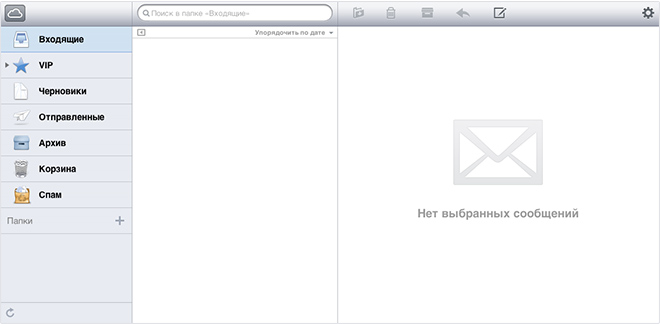
1. innehåller inte reklam. Apple-e-posttjänst är också gratis som Gmail, men innehåller inga annonser. Reklam gmail, men det ger inte starka besvär, men lägger till visuellt ljud i systemet och är bara obehagligt.
2. Lätt att använda för nya användare. Ett intuitivt postgränssnitt och dess inställningar. Även om du aldrig har behandlat en e-postansökan i Mac eller IOS, har du inte problem med sin utveckling, eftersom allt är borttaget från gränssnittet, förutom det mest nödvändiga.
3. Integrerad med Apple-enheter. ICloud-posttjänsten är bättre integrerad med din Mac och IOS inte bara för tillfället, men även om Apple kommer att släppa nya fantastiska funktioner i framtiden. Om du använder Apple uteslutande och njut av de tekniska lösningarna i detta företag blir ICloud posttjänsten ett annat trevligt tillskott till hela "ekosystemet".
4. Användare som används för Apple-enheter. E-post iCloud har ett webbgränssnitt som nästan upprepar e-postprogramgränssnittet på OS X eller IOS. Du kommer inte att behöva studera det igen, så i detta avseende kommer övergången att vara smärtfri och lätt.
5. Tryck teknik. Stöd push-meddelanden för din iPhone och iPad.
ICloud brevlåda
Som standard har du 5 GB utrymme för att lagra alla iCloud-data, inklusive post, dokument, konton, iOS-inställningar, säkerhetskopior och andra saker. Om denna plats saknas kan du öka den (upp till 1 tb max) mot en extra avgift.
Så här startar du e-post i iCloud
Om du var registrerad tidigare i iCloud, har du redan ett mail i iCloud. Om du inte har gjort det ännu, måste du registrera och skapa ett Apple-ID.
Så här ställer du in automatisk post vidarebefordran från en gammal låda i iCloud
Så började du maila på iCloud och anslutit den till iPhone, iPad och Mac. Nu måste du konfigurera ditt gamla mail så att alla bokstäver som kommer in automatiskt omdirigeras till din låda i iCloud. Om du skriver till din gamla låda, förlorar du fortfarande inte bokstäver, trots skiftet på e-postadressen.
Ställa in automatisk omdirigering av bokstäver från Gmail i iCloud
Öppna Gmail-inställningarna, fliken Frakt och pop / Imap, klicka på knappen "Aktivera leverans" och ange e-postadressen i iCloud. Ett brev med anmälan kommer att skickas till det genom att klicka på länken där du kan aktivera omdirigering av bokstäver. Därefter kan du välja vidarebefordran:
- spara en kopia av brevet i inkommande Gmail;
- markera gmail kopia som läs;
- spara en arkivkopia till Gmail;
- ta bort ett brev från Gmail (det vill säga att spara bokstäver i Gmail när du skickar).